
สารบัญ:
- ผู้เขียน John Day [email protected].
- Public 2024-01-30 13:03.
- แก้ไขล่าสุด 2025-01-23 15:12.

ในคำแนะนำนี้ เราจะเรียกใช้ตัวอย่าง Led ที่กะพริบบน WeMos ESP8266
ขั้นตอนที่ 1: ข้อกำหนด
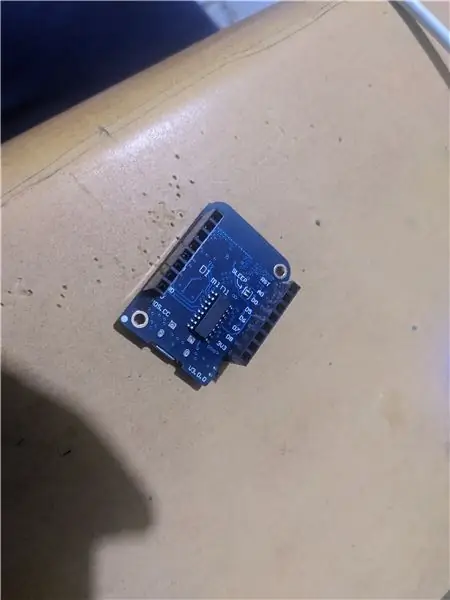
1. Esp 8266
2. สาย USB
ขั้นตอนที่ 2: อัปเดตไดรเวอร์บนตัวจัดการอุปกรณ์
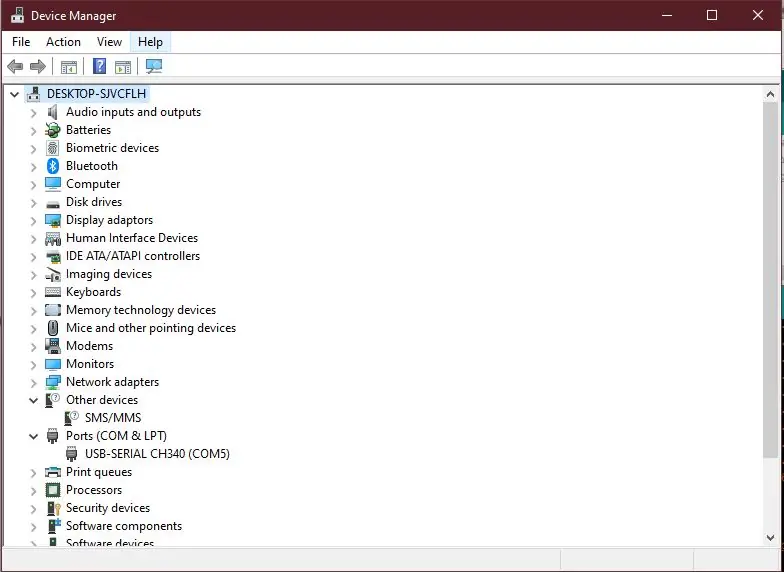
เมื่อคุณเสียบปลั๊กแล้ว ให้เปิดตัวจัดการอุปกรณ์จากเมนูเริ่มต้น และบนอุปกรณ์อื่นๆ ให้เลือกอุปกรณ์ USB ที่มีแท็กคำเตือน (สีเหลือง) ให้คลิกขวาและเลือกอัปเดตไดรเวอร์
ขั้นตอนที่ 3: เพิ่ม Board URL ไปยัง Arduino Preferences Menu
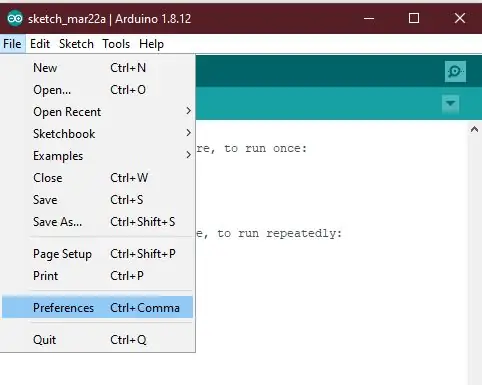
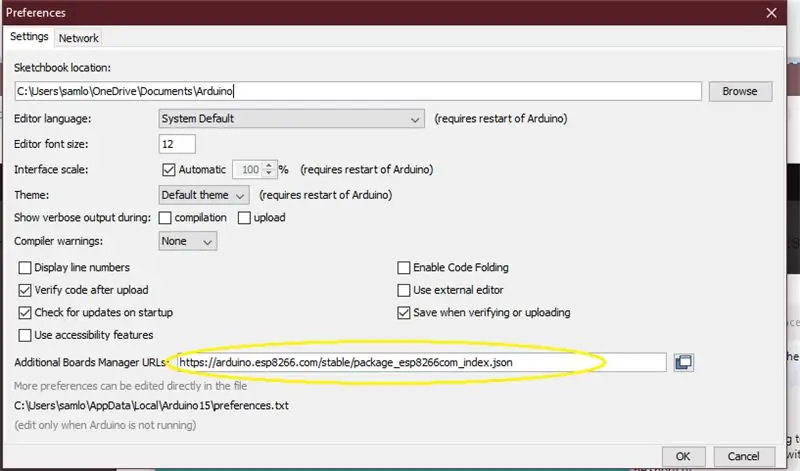
บน Arduino IDE จากเมนูไฟล์ ให้เลือกการตั้งค่า และแก้ไข URL ตัวจัดการบอร์ดเพิ่มเติม คุณสามารถค้นหา URL ได้จาก URL ต่อไปนี้:
ขั้นตอนที่ 4: เพิ่มการรองรับสำหรับ ESP 8266 บน Boards Manager
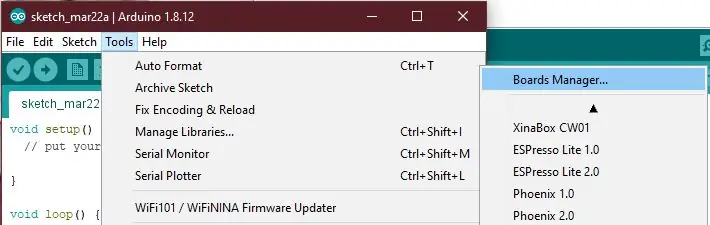
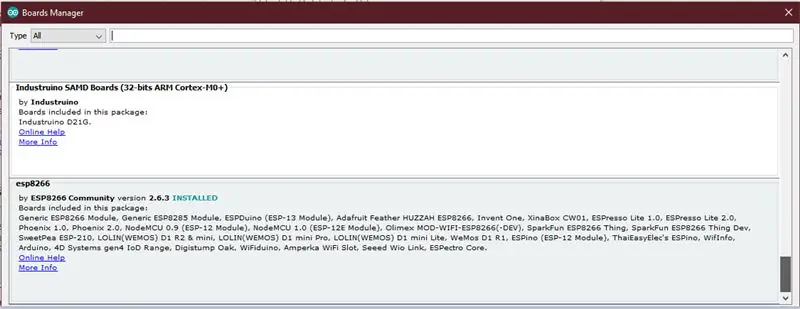
บนเมนูเครื่องมือ เลือกเมนูย่อยของบอร์ด และเลือกผู้จัดการบอร์ด เลื่อนลงมาที่หน้าต่าง Board manager เลือก ESP 8266 แล้วคลิกติดตั้ง
ขั้นตอนที่ 5: เลือกพอร์ตและบอร์ด
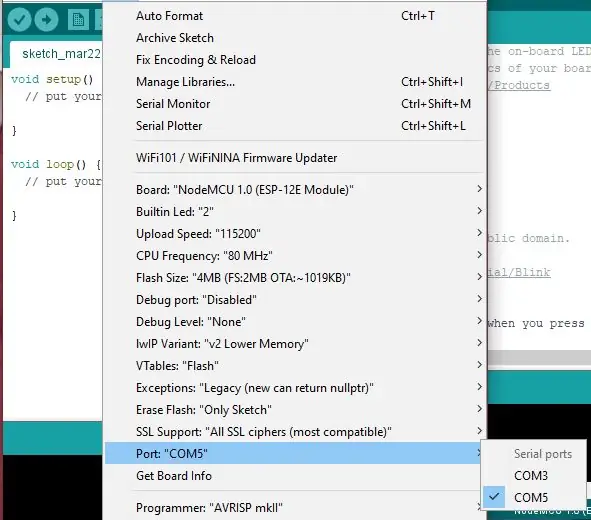
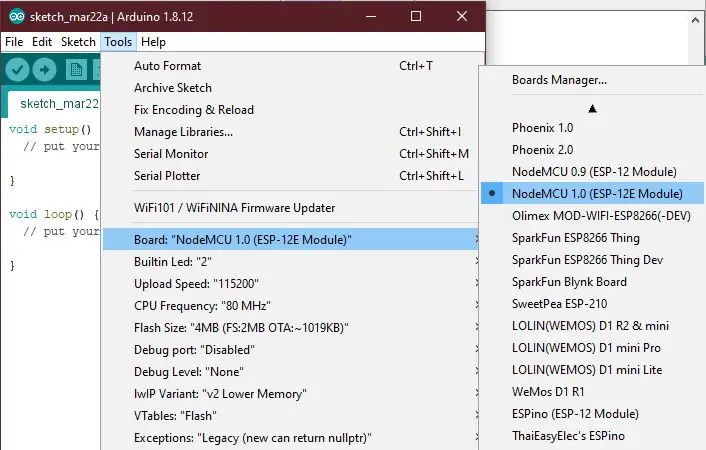
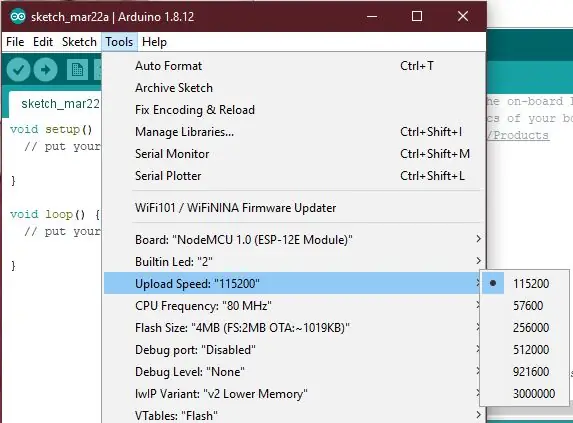
ขั้นตอนที่ 6: อัปโหลดและทดสอบ
แนะนำ:
เริ่มต้นใช้งาน Python สำหรับ ESP8266 & ESP32: 6 ขั้นตอน

เริ่มต้นใช้งาน Python สำหรับ ESP8266 & ESP32: Bacground ESP8266 และน้องชายคนโตของ ESP32 เป็นไมโครชิป Wi-Fi ราคาประหยัดพร้อมสแต็ก TCP/IP เต็มรูปแบบและความสามารถของไมโครคอนโทรลเลอร์ ชิป ESP8266 ได้รับความสนใจจากชุมชนผู้ผลิตเป็นครั้งแรกในปี 2014 ตั้งแต่นั้นมา ราคาต่ำ (
เริ่มต้นใช้งาน Amazon AWS IoT และ ESP8266: 21 ขั้นตอน

เริ่มต้นใช้งาน Amazon AWS IoT และ ESP8266: โปรเจ็กต์นี้แสดงวิธีใช้โมดูล ESP8266 และเชื่อมต่อโดยตรงกับ AWS IOT โดยใช้ Mongoose OS Mongoose OS เป็นระบบปฏิบัติการโอเพ่นซอร์สสำหรับไมโครคอนโทรลเลอร์ที่เน้นการเชื่อมต่อบนคลาวด์ มันถูกพัฒนาโดย Cesanta ดับลิน
เริ่มต้นใช้งาน W/ NodeMCU ESP8266 บน Arduino IDE: 6 ขั้นตอน

เริ่มต้นใช้งาน W/ NodeMCU ESP8266 บน Arduino IDE: ภาพรวมในบทช่วยสอนนี้ คุณจะได้เรียนรู้วิธีใช้ NodeMCU บน Arduino IDE สิ่งที่คุณจะได้เรียนรู้ ข้อมูลทั่วไปเกี่ยวกับ NodeMCU วิธีการติดตั้งบอร์ดที่ใช้ ESP8266 บน Arduino IDE วิธีการตั้งโปรแกรม NodeMCU บน Arduino IDE แนะนำบอร์ดที่สามารถ ใช้แล้ว
เริ่มต้นใช้งาน MicroPython บน ESP8266: 10 ขั้นตอน (พร้อมรูปภาพ)

เริ่มต้นใช้งาน MicroPython บน ESP8266: คุณต้องการวิธีอื่นในการเขียนโปรแกรมบอร์ดที่ใช้ ESP8266 มากกว่าวิธีทั่วไปโดยใช้ Arduino IDE ร่วมกับภาษาการเขียนโปรแกรม C/C++ หรือไม่ ในบทช่วยสอนนี้ เราจะเรียนรู้ว่าใครควรกำหนดค่าและควบคุม ESP8266 บอร์ดโดยใช้ MicroPython.BUIL
ESP32 พร้อม OLED ในตัว (WEMOS/Lolin) - เริ่มต้นใช้งาน สไตล์ Arduino: 4 ขั้นตอน

ESP32 พร้อม OLED ในตัว (WEMOS/Lolin) - เริ่มต้นใช้งาน สไตล์ Arduino: หากคุณเป็นเหมือนฉัน คุณก็คว้าโอกาสที่จะได้สัมผัสกับ ESP8266/ฯลฯ ล่าสุดและยิ่งใหญ่ที่สุด…และก้าวผ่านมันไปให้ได้ ESP32 ก็ไม่ต่างกัน แต่ฉันพบว่ายังไม่มีอะไรมากเกี่ยวกับเอกสาร NS
